Lasketun kentän lisääminen Excelin pivot-taulukkoon

Tutustu, kuinka voit lisätä lasketun kentän Excelin pivot-taulukkoon ja laskea myynnistä syntyviä palkkioita tehokkaasti.
SharePoint 2010:n taulukkonäkymät sopivat erinomaisesti kirjaston luettelokohteiden ja asiakirjan ominaisuuksien joukkopäivityksiin. Tietotaulukkonäkymä näyttää luettelon laskentataulukossa. Tietotaulukkonäkymät toimivat vain Internet Explorer -selaimissa.
Tietotaulukkonäkymien avulla voit
Tukee useimpia saraketyyppejä, mukaan lukien teksti-, valinta-, päivämäärä-, numero- ja hakusarakkeet. Tietotaulukkonäkymät eivät toimi Rich HTML -sarakkeiden kanssa. Lisäksi kaikki sarakkeen ominaisuudet eivät toimi odotetulla tavalla taulukkonäkymässä. Lyhyesti sanottuna, kun Datasheet-näkymät toimivat, ne toimivat hyvin. Sinun on vain testattava saraketyyppejäsi, ennen kuin olet liian kunnianhimoinen.
Käytä nuolinäppäimiä liikkuaksesi näkymässä kuten laskentataulukossa.
Kopioi ja liitä arvot, mikä on toinen loistava tapa tehdä joukkopäivityksiä luetteloon.
Napsauta sarakkeen otsikkoa hiiren kakkospainikkeella nähdäksesi lisäasetukset, kuten sarakkeen piilottamisen tai sarakkeen leveyden asettamisen.
Luo taulukkonäkymä lennossa mistä tahansa vakionäkymästä napsauttamalla Datasheet View -painiketta SharePoint-nauhan Luettelo-välilehdessä.
Järjestä sarakkeet uudelleen vetämällä ja pudottamalla sarakkeet taulukkonäkymässä.
Tietotaulukkonäkymä on loistava tapa muuttaa nopeasti luettelokohteen tai asiakirjan sisältötyyppiä. Lisää vain sisältötyyppisarake taulukkonäkymään.
Luot taulukkonäkymän aivan kuten vakionäkymän, vaikka sinulla on vähemmän määritysvaihtoehtoja. Voit lajitella, suodattaa, näyttää kokonaissummat ja asettaa tuoterajan taulukkonäkymissä.
Tässä on yhteystietolista taulukkonäkymässä. Jos saraketta ei voi muokata sarakkeen tietotyypin vuoksi, vain luku -viesti tulee näkyviin tietolomakkeen oikeaan alakulmaan. Viesti Odottaa muutoksia tulee näkyviin vasempaan alakulmaan, kun tietokantaan tehdään päivityksiä.
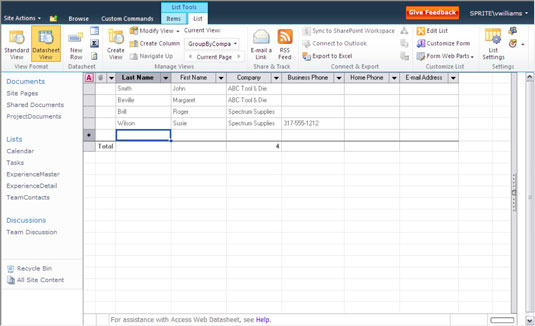
Riippuen siitä, mitkä Office-sovellukset olet asentanut, saatat päästä käsiksi lisävaihtoehtoihin luettelotietojen hallintaan taulukkonäkymässä. Voit käyttää näitä vaihtoehtoja napsauttamalla tehtäväruutua taulukkonäkymän oikeassa reunassa. Tämä ruutu näyttää vaihtoehdot luettelon käsittelyyn Microsoft Accessissa ja Excelissä.
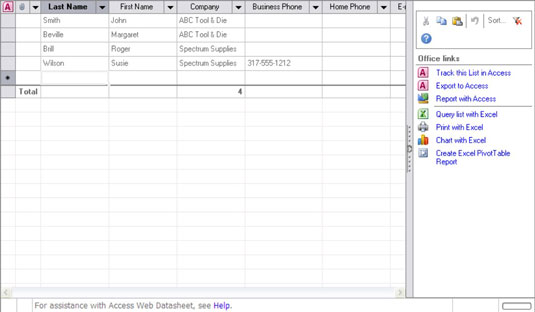
Tutustu, kuinka voit lisätä lasketun kentän Excelin pivot-taulukkoon ja laskea myynnistä syntyviä palkkioita tehokkaasti.
Opi käyttämään Microsoft Teamsia: verkkopohjaista sovellusta, asiakkaana kannettavalla tietokoneella tai pöytätietokoneella tai Teams-mobiilisovellusta älypuhelimella tai tabletilla.
Kuinka estää Microsoft Wordia avaamasta tiedostoja vain luku -tilassa Windowsissa Microsoft Word avaa tiedostot vain luku -tilassa, jolloin niiden muokkaaminen on mahdotonta? Älä huoli, menetelmät ovat alla
Virheiden korjaaminen virheellisten Microsoft Word -asiakirjojen tulostuksessa. Virheet tulostettaessa Word-asiakirjoja, joissa on muuttuneet fontit, sotkuiset kappaleet, puuttuva teksti tai kadonnut sisältö ovat melko yleisiä. Älä kuitenkaan
Jos olet piirtänyt PowerPoint-dioihin esityksen aikana kynää tai korostuskynää, voit tallentaa piirustukset seuraavaa esitystä varten tai poistaa ne, jotta seuraavan kerran näytät ne. Aloitat puhtailla PowerPoint-dioilla. Pyyhi kynä- ja korostuskynäpiirrokset noudattamalla näitä ohjeita: Pyyhi rivit yksi kerrallaan […]
Tyylikirjasto sisältää CSS-tiedostoja, Extensible Stylesheet Language (XSL) -tiedostoja ja kuvia, joita käyttävät ennalta määritetyt sivupohjat, sivuasettelut ja säätimet SharePoint 2010:ssä. CSS-tiedostojen etsiminen julkaisusivuston tyylikirjastosta: Valitse Sivuston toiminnot→ Näytä Kaikki sivuston sisältö. Sivuston sisältö tulee näkyviin. Style-kirjasto sijaitsee […]
Älä hukuta yleisöäsi jättimäisillä numeroilla. Microsoft Excelissä voit parantaa koontinäyttöjesi ja raporttiesi luettavuutta muotoilemalla numerot näyttämään tuhansia tai miljoonia.
Opi käyttämään SharePointin sosiaalisen verkostoitumisen työkaluja, joiden avulla yksilöt ja ryhmät voivat kommunikoida, tehdä yhteistyötä, jakaa ja pitää yhteyttä.
Juliaanisia päivämääriä käytetään usein valmistusympäristöissä aikaleimana ja pikaviitteenä eränumerolle. Tämän tyyppisen päivämääräkoodauksen avulla jälleenmyyjät, kuluttajat ja huoltoedustajat voivat tunnistaa tuotteen valmistusajankohdan ja siten tuotteen iän. Julian-päivämääriä käytetään myös ohjelmoinnissa, armeijassa ja tähtitiedessä. Erilainen […]
Voit luoda verkkosovelluksen Access 2016:ssa. Mikä verkkosovellus sitten on? No, verkko tarkoittaa, että se on verkossa, ja sovellus on vain lyhenne sanoista "sovellus". Mukautettu verkkosovellus on online-tietokantasovellus, jota käytetään pilvestä selaimen avulla. Rakennat ja ylläpidät verkkosovellusta työpöytäversiossa […]








